Ogni volta che Apple rilascia una nuova versione di iOS, introduce diversi nuovi sfondi. Con iOS 18, Apple ha introdotto un nuovo sfondo dinamico che cambia colore durante il giorno.
Anche se non vuoi utilizzare la modalità dinamica per cambiare colore dello sfondo su iOS 18, avrai comunque uno sfondo con quattro diverse opzioni di colore.
Nuovo sfondo dinamico che cambia colore
Se sei interessato a provare il nuovo sfondo dinamico che cambia colore su iPhone, segui questi passaggi.
Per utilizzare il nuovo sfondo dinamico che cambia colore, è necessario disporre della versione Beta per sviluppatori o pubblica di iOS 18.
1. Con iOS 18 installato sul tuo iPhone, vai alla schermata di blocco.
2. Tocca e tieni premuta la schermata di blocco e tocca il pulsante (+) nell’angolo in basso a destra.
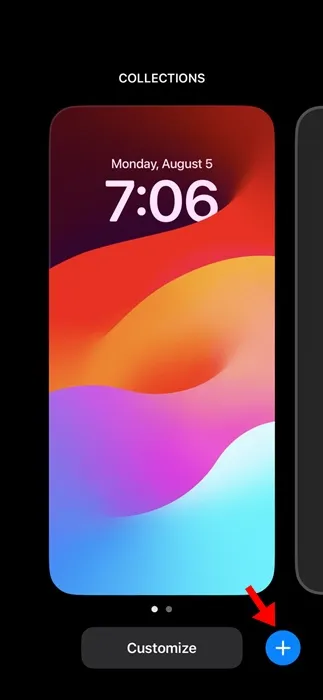
3. Nella sezione In primo piano, scorri verso sinistra e seleziona lo sfondo di iOS 18 .

4. Ora puoi scorrere tra le diapositive per verificare tutte le opzioni di colore disponibili.
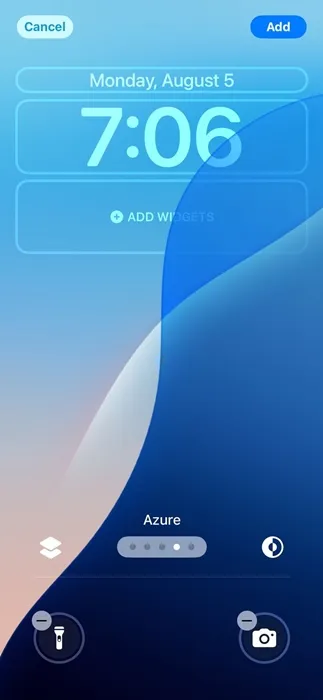
5. Puoi scegliere il colore che vuoi. Oppure, seleziona la diapositiva che dice ‘Dinamico’.
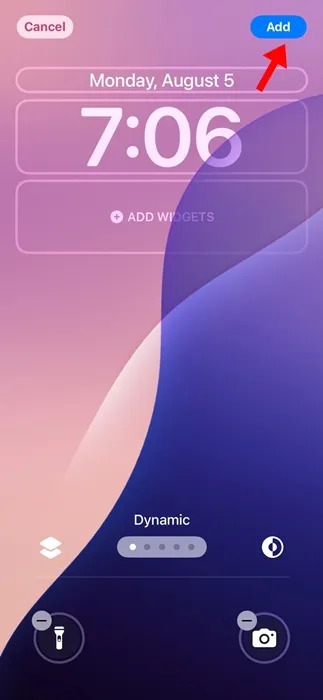
6. Dopo aver selezionato lo sfondo, tocca il pulsante Fine o Aggiungi nell’angolo in alto a destra per applicare le modifiche.
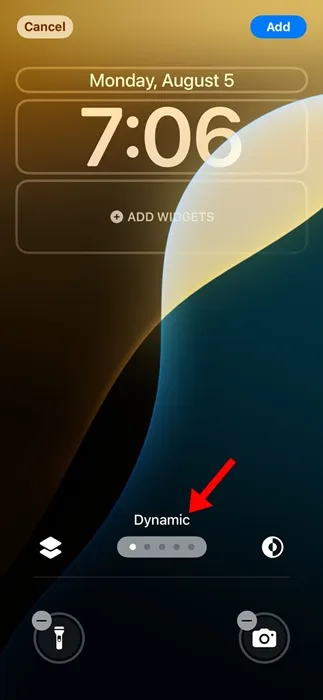
La versione dinamica di iOS 18 Wallpaper cambierà colore durante il giorno. Utilizza i servizi di tempo del tuo iPhone per cambiare il colore di conseguenza.
Altre opzioni di personalizzazione su iPhone (iOS 18)
La possibilità di impostare uno sfondo dinamico su iPhone non è l’unica opzione di personalizzazione introdotta su iOS 18. Si ottengono anche una serie di altre funzionalità, come la possibilità di nascondere i nomi delle icone delle app nella schermata iniziale, modificarne le dimensioni, cambiarne i colori, ecc.
Oltre alle opzioni di personalizzazione, iOS 18 introduce anche una serie di funzionalità di accessibilità, come i segnali di movimento del veicolo, la possibilità di trascrivere messaggi vocali, le scorciatoie vocali e molto altro ancora.
Questa guida spiega come usare lo sfondo dinamico su iPhone con iOS 18. Se hai bisogno di ulteriore aiuto per cambiare lo sfondo di iPhone su iOS 18, faccelo sapere nei commenti. Inoltre, se trovi questa guida utile, non dimenticare di condividerla con i tuoi amici.
Lascia un commento